如何清除电脑系统密码 电脑系统密码如何清除
发布时间:2017-04-07 01:30
忘记电脑密码怎么办?下面就让小编教大家如何清除电脑系统密码吧。
清除电脑系统密码的方法
使用u盘启动pe,进入pe系统,点击开始-程序-密码管理-密码清除器
出现如下界面。第一个选项是自动搜索密码文件所在的系统分区,第二项是手动选择密码文件所在的系统分区。如果知道Windows系统安装分区是什么盘时选择第二项。如果你不清楚系统是装在哪个盘,可以选择第一项。这里选择第二项。

如下界面,我们选择C盘,这个是系统分区所在盘。然后单击“下一步”。
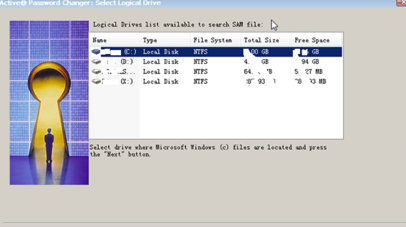
单击“下一步”。
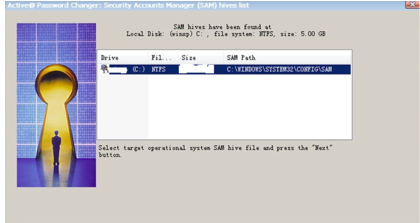
选择“Administrator”,Administrator账户是系统管理员账户,如果需要破解其他用户则选择其他用户。单击“下一步”。
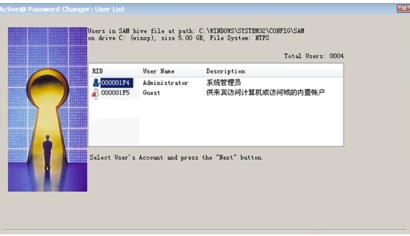
默认勾选“密码从不过期”和“清除用户密码”,单击“SAVE”。如果有其他需要可以勾选其他项,这里我选择默认即可
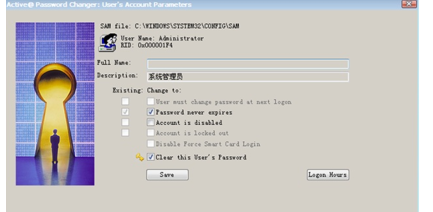
单击“save”后出现如下界面,单击“是”。
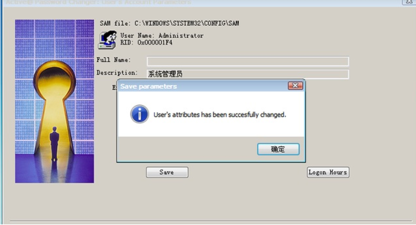
系统账户Administrator密码已经清除了,可以重启电脑直接进入系统设置新密码。

如何清除电脑系统密码 电脑系统密码如何清除的评论条评论